Secara default orientasi halaman di Microsoft Word diatur menjadi portrait, namun ada kalanya kita perlu mengubah orientasi pada halaman tertentu menjadi landscape masih dalam satu file Word.
Misalnya saja ketika Anda ingin membuat tabel dengan kolom yang banyak dan memanjang secara horizontal, dimana jika menggunakan halaman portrait tabel tersebut menjadi berantakan dan sulit dibaca.
Sebagai solusinya, Anda bisa membuat tabel menggunakan halaman dengan orientasi landscape agar ruang halaman lebih luas secara horizontal dan tabel terlihat lebih rapi.
Di Microsoft Word, Anda bisa mengatur halaman tertentu agar memiliki orientasi yang berbeda-beda, jadi Anda tak perlu khawatir semua halaman yang ada di dalam file tersebut berubah semuanya menjadi landscape.
Dalam kasus seperti ini biasanya seseorang akan memisahkan dokumen dengan orientasi landscape dan portrait pada file yang berbeda, metode seperti ini tentunya kurang efektif.
Namun dengan menggabungkan halaman portrait dan landscape dalam satu file Word, Anda bisa mengelola dan mencetak dokumen dengan lebih mudah.
Daftar Isi
Menggabungkan Halaman Landscape dan Portrait dalam Satu File Word
Ada beberapa metode yang bisa Anda gunakan untuk menggabungkan halaman dengan orientasi landscape dan portrait dalam satu file Word. Anda bisa memilih metode yang sesuai dengan kondisi dokumen dan kebutuhan Anda. Berikut beberapa cara yang bisa Anda gunakan.
1. Atur Melalui Page Setup
Selain bisa digunakan untuk mengubah orientasi halaman, dengan menggunakan metode ini Anda juga bisa mengatur margin halaman dan ukuran kertas landscape sesuai dengan kebutuhan.
Untuk membuat halaman landscape dan portrait dalam satu file Word melalui pengaturan Page Setup, simak langkah-langkah berikut ini:
Langkah 1: Letakkan korsor mouse di akhir halaman dimana halaman selanjutnya adalah halaman yang akan kita ubah menjadi landscape.
Langkah 2: Klik menu Layout atau Page Layout > Page Setup.
Langkah 3: Pada bagian Orientation pilih Landscape, lalu pada bagian Apply to pilih This pont forward, kalau sudah klik OK.
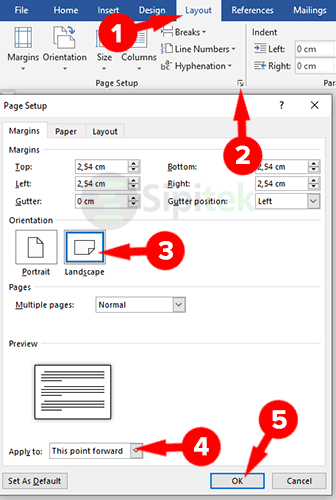
Sampai di sini orientasi halaman akan berubah menjadi landscape, apabila setelah halaman yang Anda atur menjadi landscape semua dan Anda ingin agar halaman tersebut memiliki orientasi portrait, silahkan ubah lagi menggunakan metode ini dan pastikan pada bagian Orientation di atur menjadi Portrait.
Selain dapat digunakan untuk mengatur orientasi halaman, metode ini juga bisa Anda gunakan untuk mengatur margin dan ukuran kertas, Anda dapat menyesuaikannya pada bagian Margins yang ada di menu Page Setup.
2. Gabungkan Halaman Landscape dan Portrait Menggunakan Fitur Breaks
Cara kedua untuk menggabungkan halaman portrait dan landscape menjadi satu file Microsoft Word adalah dengan menggunakan fitur Breaks.
Ada dua opsi yang bisa Anda gunakan dalam metode ini, pilih opsi Next Page apabila Anda ingin membuat halaman barus kosong dengan orientasi landscape (mirip cara pertama), atau pilih Continuous jika Anda ingin mengubah orientasi halaman yang sudah ada isinya.
Berikut cara menggabungkan halaman landscape dan portrait menggunakan fitur Break di Microsoft Word:
Langkah 1: Tempatkan kursor mouse di akhir halaman dimana halaman berikutnya adalah halaman yang akan kita ubah menjadi landscape.
Langkah 2: Klik menu Layout atau Page Layout > Breaks.
Langkah 3: Pada bagian Section Breaks, pilih Next Page jika Anda ingin membuat halaman baru kosong dengan orientasi landscape atau pilih Continuous jika Anda ingin mengubah halaman berikutnya yang sudah ada isinya menjadi landscape.
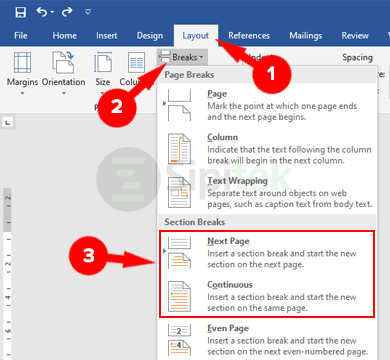
Langkah 4: Klik menu Layout atau Page Layout > Orientation > Landscape.
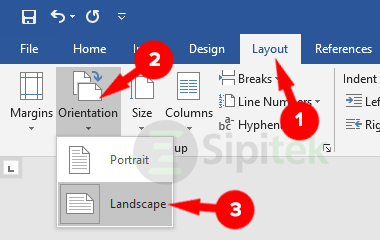
Sampai di sini Anda seharusnya Anda sudah berhasil membuat satu file Word yang berisi halaman dengan orientasi portrait dan landscape.
Akhir Kata
Itulah beberapa cara yang bisa anda gunakan untuk menggabungkan halaman dengan orientasi landscape dan portrait dalam satu file Microsoft Word. Dengan menggunakan metode ini, tentunya Anda tak perlu ribet lagi memisahkannya di file yang berbeda.
Jadi, apakah Anda berhasil menggabungkan halaman landscape dan portrait dalam satu file Word? Metode mana yang Anda gunakan?
